金狮镖局 Design By www.egabc.com
最终效果
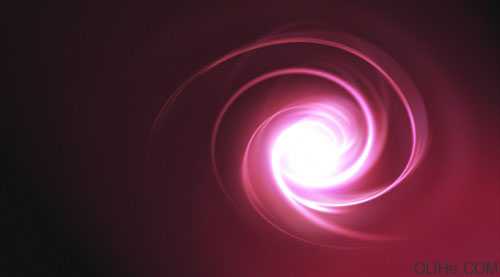
1、首先,让我们创造一个很好的背景效果。打开一个新的Photoshop文件,并用黑色填充背景。现在,创建一个新层,用白色填充它。我们要在这一层使用灯光效果滤镜(滤镜>渲染>灯光效果)创建一个不错的柔软的渐变。移动强度滑块,选择任何你喜欢的颜色只要有点暗就行。在这个例子中,我选择了一个深的粉红色/紫色。
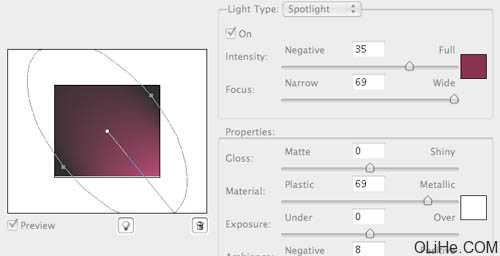
2、现在让我们创建即将要添加条纹的光线。首先创建一个新层,设置它的混合模式为滤色。然后使用椭圆选框工具画一个圆形选区。使用20像素的羽化(选择>修改>羽化)。这将使光周围的边缘有很棒的发光效果。使用径向渐变填充工具,我们要给它一些颜色和强度。我喜欢用3种渐变颜色。第一个和最内部的颜色应该是白色或接近它的颜色。确保你从选区中间开始填充,在边缘结束。
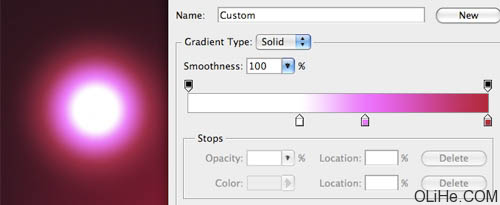
3、复制我们刚刚创建的光层,并隐藏原始层。你之后将需要它做额外的条纹。现在,缩放(编辑>变换>缩放)光线使它更平坦。这样做可以让你控制条纹的厚度。
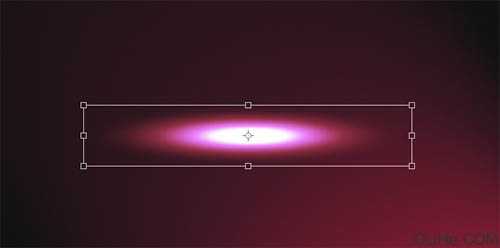
4、现在,让我们开始做有趣的一部分。为了做光线条纹我们使用了两个滤镜:波浪(滤镜>扭曲>波浪)以及旋转(滤镜>扭曲>旋转扭曲)。通过使用波浪,可以实现一些非常棒的不规则路径。像其他滤镜的滑杆一样,它能做一些调整来实现你的效果,但你可能需要大幅调高波长和波幅。此外,尝试在同一层上多次应用波浪滤镜。
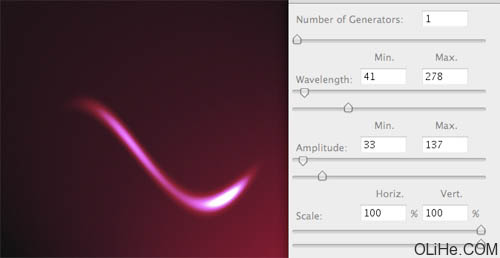
5、旋转扭曲滤镜会给你一个螺旋形态的条纹。
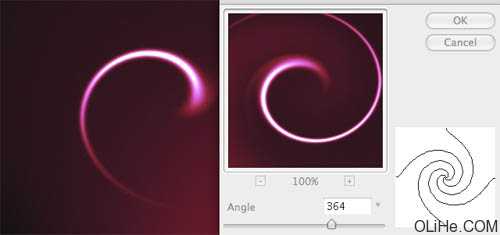
6、此外,不要害怕把两者结合起来。这样做你会给每个条纹添加更多的细节,使整体效果更加有趣。。

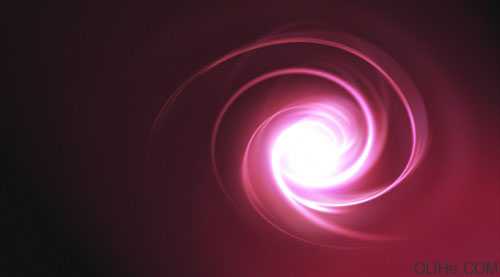
1、首先,让我们创造一个很好的背景效果。打开一个新的Photoshop文件,并用黑色填充背景。现在,创建一个新层,用白色填充它。我们要在这一层使用灯光效果滤镜(滤镜>渲染>灯光效果)创建一个不错的柔软的渐变。移动强度滑块,选择任何你喜欢的颜色只要有点暗就行。在这个例子中,我选择了一个深的粉红色/紫色。
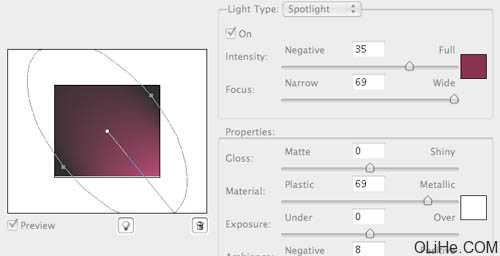
2、现在让我们创建即将要添加条纹的光线。首先创建一个新层,设置它的混合模式为滤色。然后使用椭圆选框工具画一个圆形选区。使用20像素的羽化(选择>修改>羽化)。这将使光周围的边缘有很棒的发光效果。使用径向渐变填充工具,我们要给它一些颜色和强度。我喜欢用3种渐变颜色。第一个和最内部的颜色应该是白色或接近它的颜色。确保你从选区中间开始填充,在边缘结束。
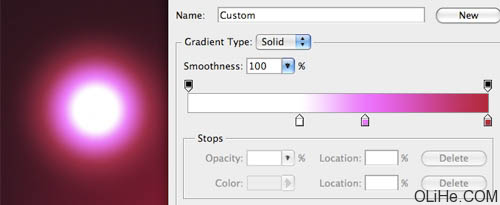
3、复制我们刚刚创建的光层,并隐藏原始层。你之后将需要它做额外的条纹。现在,缩放(编辑>变换>缩放)光线使它更平坦。这样做可以让你控制条纹的厚度。
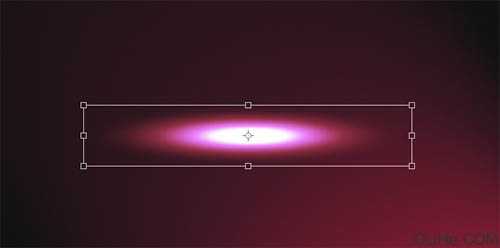
4、现在,让我们开始做有趣的一部分。为了做光线条纹我们使用了两个滤镜:波浪(滤镜>扭曲>波浪)以及旋转(滤镜>扭曲>旋转扭曲)。通过使用波浪,可以实现一些非常棒的不规则路径。像其他滤镜的滑杆一样,它能做一些调整来实现你的效果,但你可能需要大幅调高波长和波幅。此外,尝试在同一层上多次应用波浪滤镜。
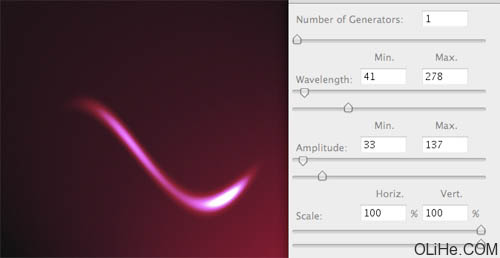
5、旋转扭曲滤镜会给你一个螺旋形态的条纹。
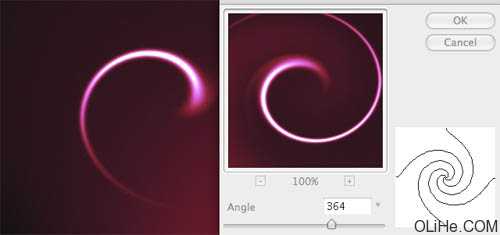
6、此外,不要害怕把两者结合起来。这样做你会给每个条纹添加更多的细节,使整体效果更加有趣。。

标签:
滤镜,高光漩涡
金狮镖局 Design By www.egabc.com
金狮镖局
免责声明:本站文章均来自网站采集或用户投稿,网站不提供任何软件下载或自行开发的软件!
如有用户或公司发现本站内容信息存在侵权行为,请邮件告知! 858582#qq.com
金狮镖局 Design By www.egabc.com
暂无Photoshop下利用滤镜制作漂亮的高光漩涡的评论...
更新日志
2025年01月13日
2025年01月13日
- 小骆驼-《草原狼2(蓝光CD)》[原抓WAV+CUE]
- 群星《欢迎来到我身边 电影原声专辑》[320K/MP3][105.02MB]
- 群星《欢迎来到我身边 电影原声专辑》[FLAC/分轨][480.9MB]
- 雷婷《梦里蓝天HQⅡ》 2023头版限量编号低速原抓[WAV+CUE][463M]
- 群星《2024好听新歌42》AI调整音效【WAV分轨】
- 王思雨-《思念陪着鸿雁飞》WAV
- 王思雨《喜马拉雅HQ》头版限量编号[WAV+CUE]
- 李健《无时无刻》[WAV+CUE][590M]
- 陈奕迅《酝酿》[WAV分轨][502M]
- 卓依婷《化蝶》2CD[WAV+CUE][1.1G]
- 群星《吉他王(黑胶CD)》[WAV+CUE]
- 齐秦《穿乐(穿越)》[WAV+CUE]
- 发烧珍品《数位CD音响测试-动向效果(九)》【WAV+CUE】
- 邝美云《邝美云精装歌集》[DSF][1.6G]
- 吕方《爱一回伤一回》[WAV+CUE][454M]
